Windows10系统更改软件默认安装位置设置方法介绍
2024-04-11 14:01:04
编辑:
在windows10系统中我们不论是在应用商店下载安装软件或者自己浏览器中下载安装软件的时候,默认都是在C盘中,有的时候没有注意忘了修改,可能还要卸载重装,非常浪费时间,那么在win10电脑中怎么修改软件默认的安装位置呢?下面就和我一起来看看更改win10电脑中应用默认安装位置的具体操作步骤吧。

Windows10系统更改软件默认安装位置设置方法介绍
1、点击左下角开始菜单,选择【设置】选择,在【设置】界面中选择【系统】选项
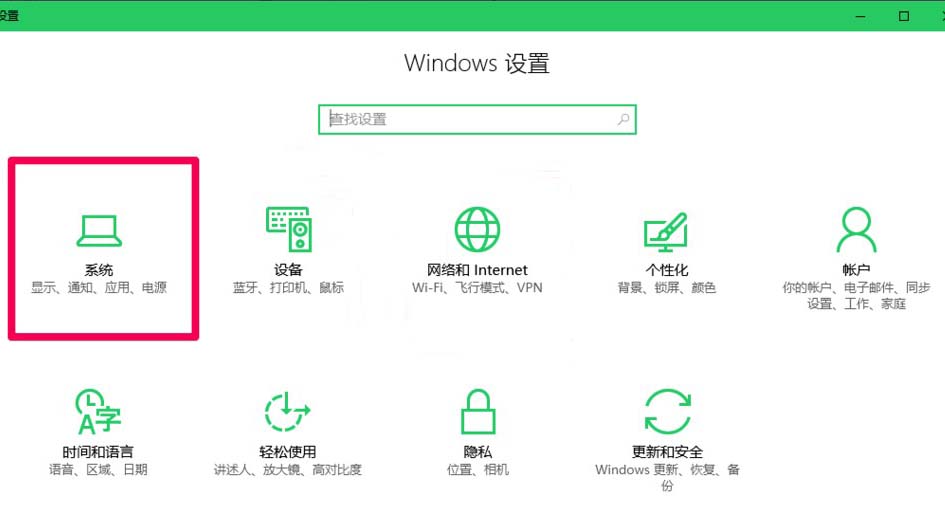
2、在【系统】界面中的左侧界面中选择【存储】选项,然后在右侧界面中点击【新的应用将保存到:】选项下的下拉框,然后选择要设置的磁盘
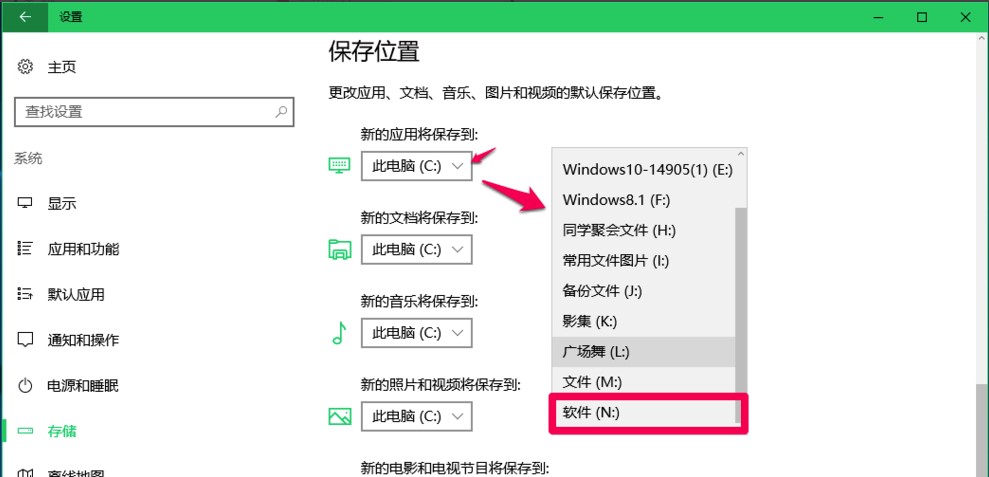
3、最后点击后面显示的【应用】选项,如果没有点【应用】,设置没有效果
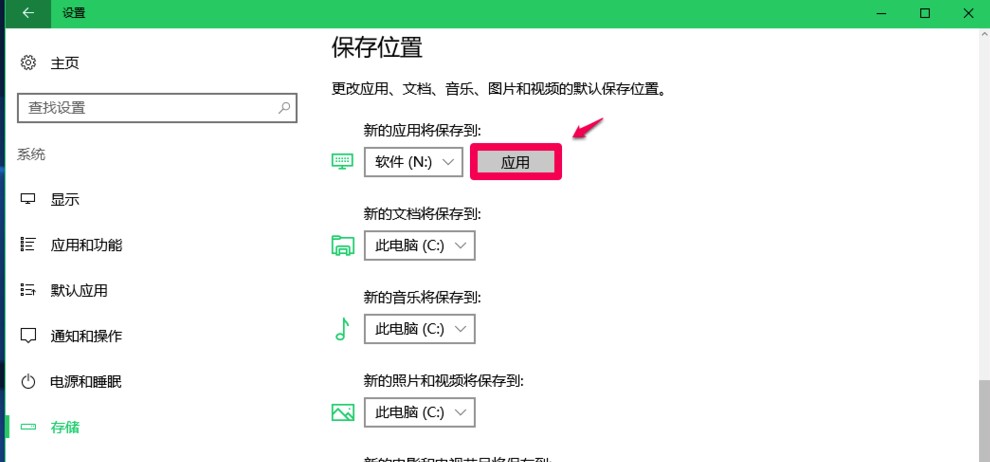
以上就是小编整理的关于Windows10系统更改软件默认安装位置设置方法介绍的相关内容,想了解更多的相关资讯与攻略请关注游戏窝手游网。
相关文章
更多- Windows10系统桌面自动刷新闪屏解决方法介绍2024-05-02740
- Windows10系统光驱禁用方法介绍2024-05-02306
- Windows10系统粘滞键关闭方法介绍2024-05-01377
- Windows10系统粘滞键开启方法介绍2024-05-01650
- Windows7系统任务栏点击无反应解决方法介绍2024-04-30559















